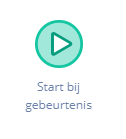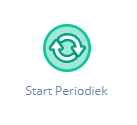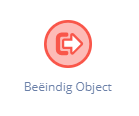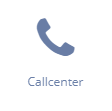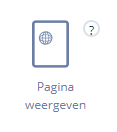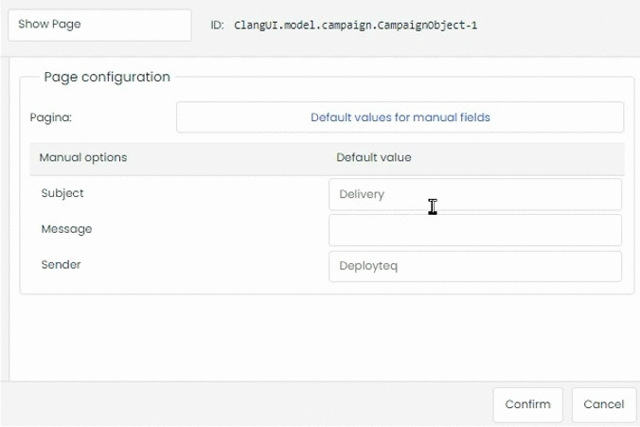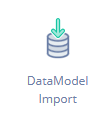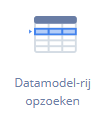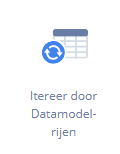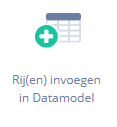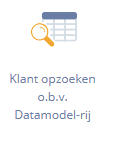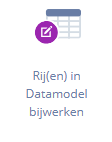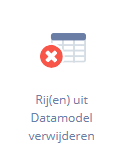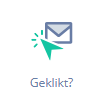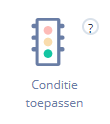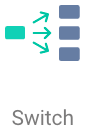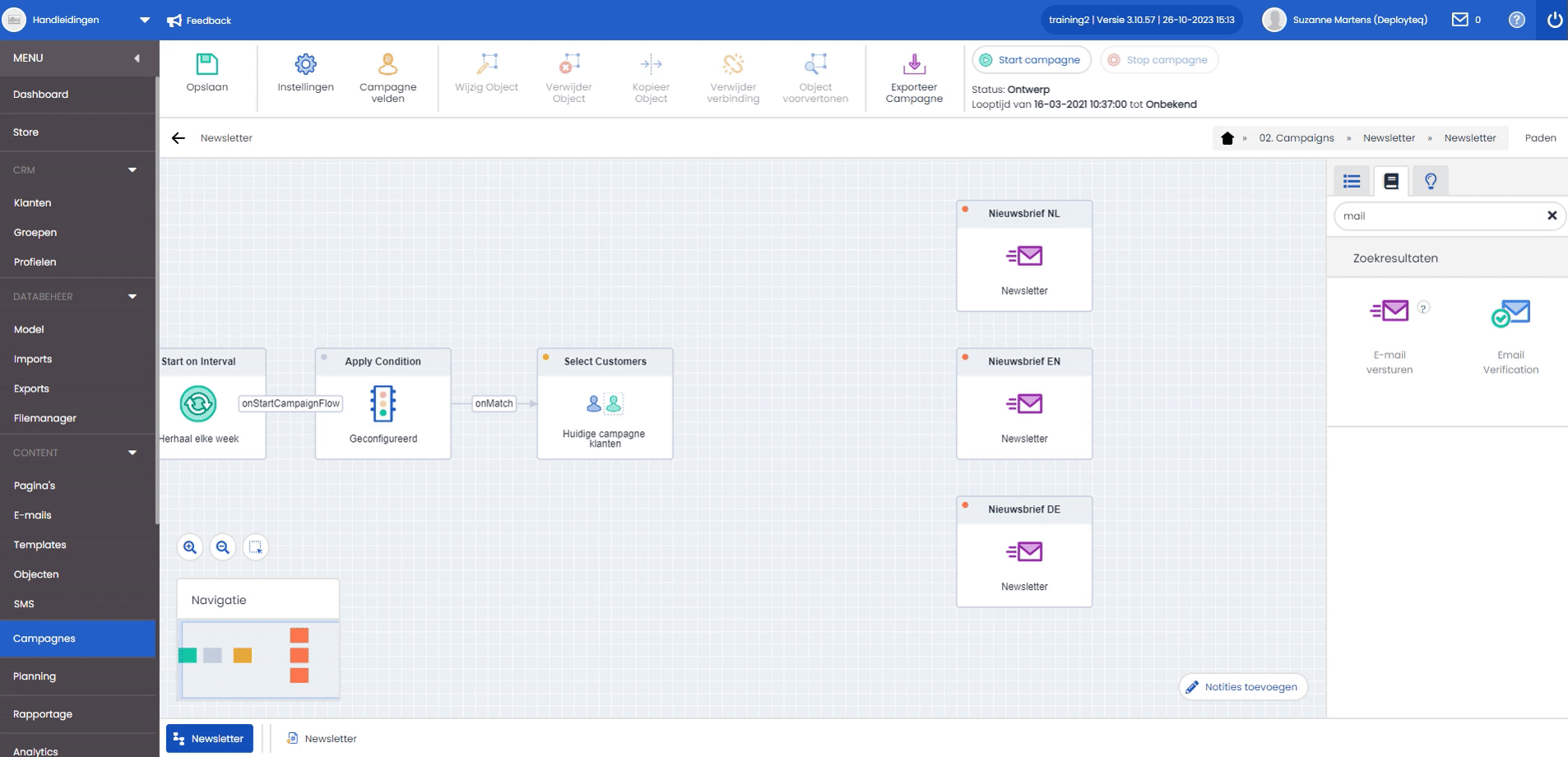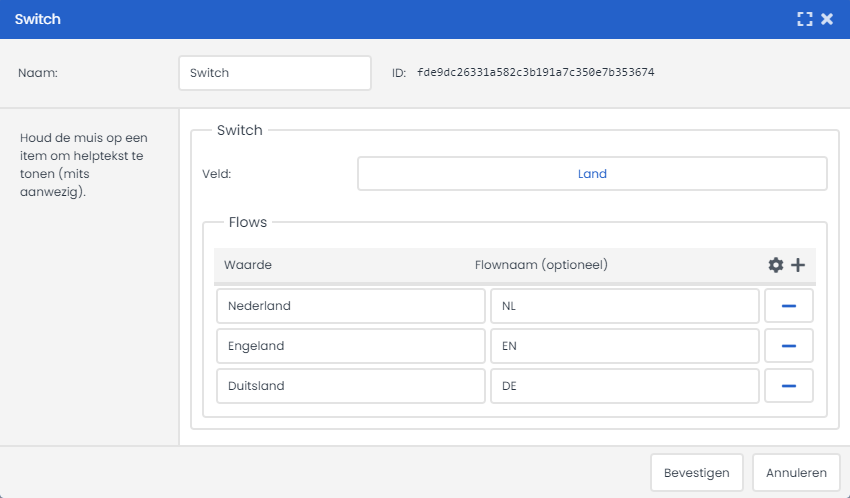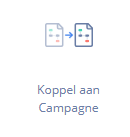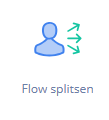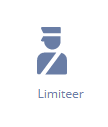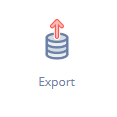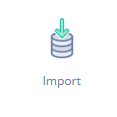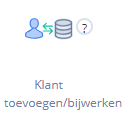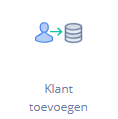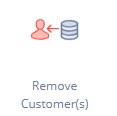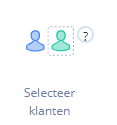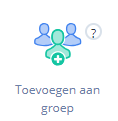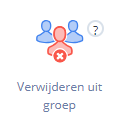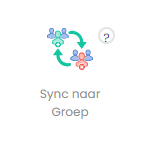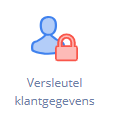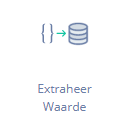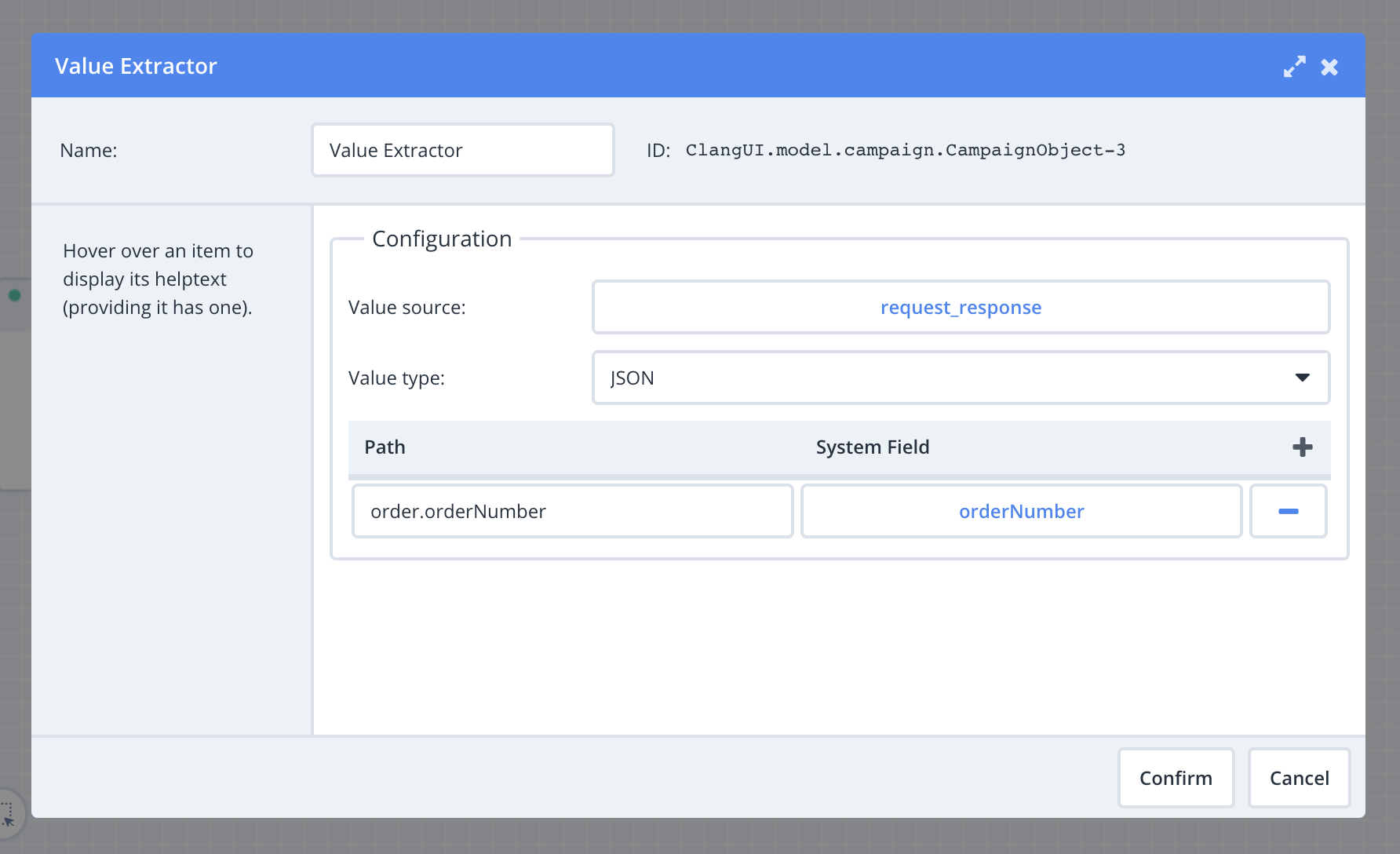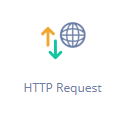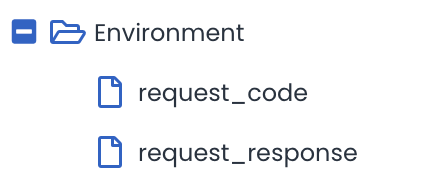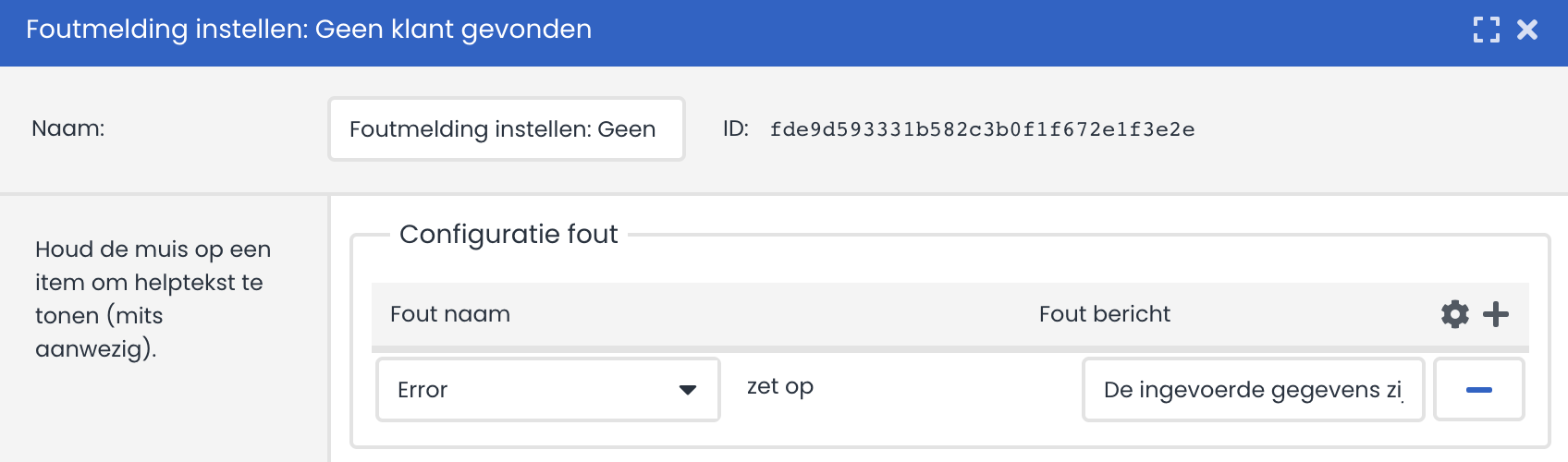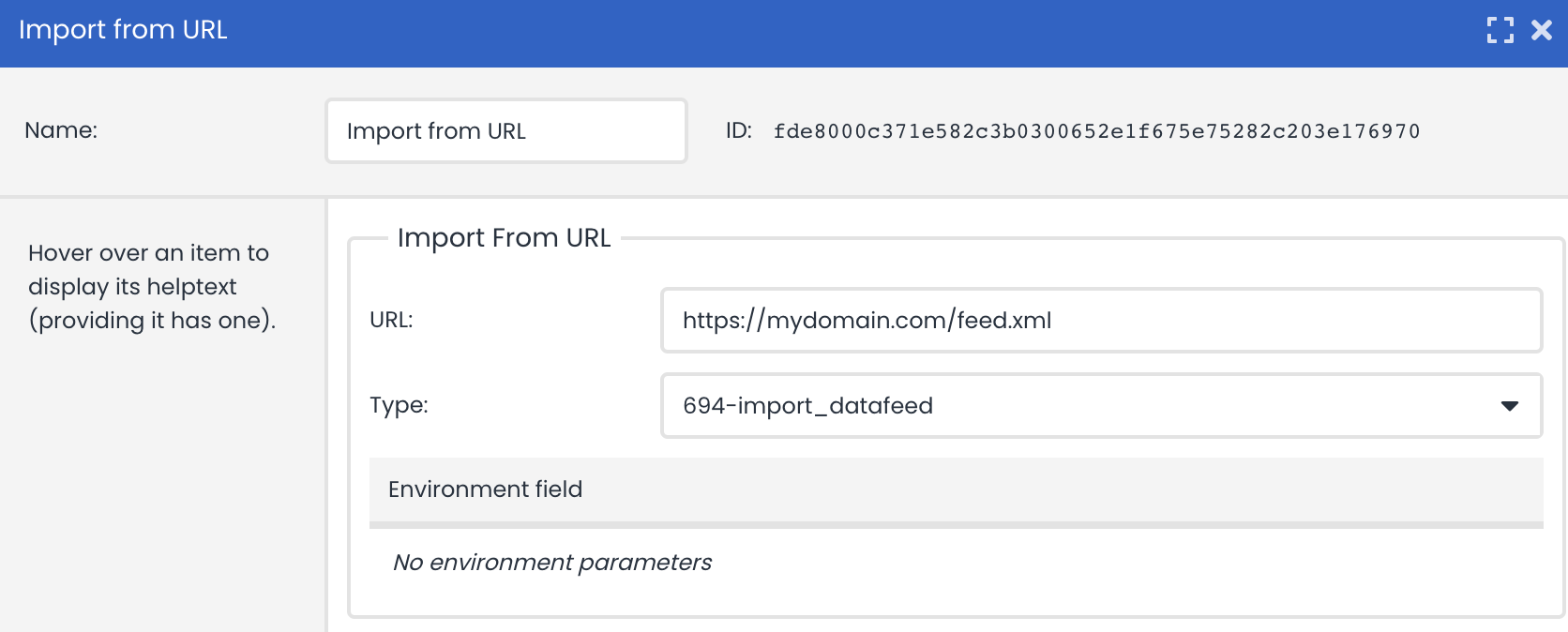Onze Campaign Designer kent een heleboel objecten. Dit is fijn want het geeft je tal van mogelijkheden, maar we realiseren ons dat je daarmee ook nog wel eens de weg kwijt raakt. Onze beste tip: ga gewoon proberen! Maak een nieuwe campagne en probeer de objecten uit. Gebruik een testgroep met jouw eigen record om eventueel klanten te selecteren en je kan eigenlijk niets fout doen.
Om je toch op weg te helpen hebben we de verschillende objecten beschreven. Deze staan in de handleiding onder de categorieën zoals je ze ook in Deployteq vind in de objectenbibliotheek.
- Start Objecten
- Channel Objecten
- Content Objecten
- Datamodel Objecten
- Flow Objecten
- Klant Objecten
- Omgeving Objecten
- Overige Objecten
- Zelf campagne-objecten maken
Start Objecten
Start op tijdstip Je kunt een pad in de Campagne laten starten op een door jou vooraf bepaalde tijd met het object 'Start op Tijdstip'. | Je geeft het object een naam. Vervolgens kun je kiezen tussen twee soorten startmomenten: Campagne Start of Statisch. Wanneer je kiest voor Campagne Start, betekent dit dat het pad start zodra je de campagne aanzet. Als bij de campagne-instellingen de startdatum wordt veranderd, verandert dit startmoment mee. Voor Statisch geef je een vaste datum en tijd aan. Dit kan ook op een tijdstip zijn nadat de campagne al begonnen is. | |
Start bij gebeurtenis Het object 'Start op Gebeurtenis' geeft het startpunt van een Campagnepad aan. In tegenstelling tot het object 'Start op Tijd' wordt het startpunt niet bepaald door een vooraf ingestelde tijd, maar wanneer er een gebeurtenis plaatsvindt. Dit kan bijvoorbeeld een 'Bounce' zijn uit een QuickMail, of een Afmeld-traject op het moment dat een relatie op 'Afmelden' klikt. Het object 'Start op Gebeurtenis' kan daarnaast gebruikt worden om een campagnepad te starten aan de hand van een formulier dat niet binnen Deployteq is gedefinieerd, maar op de website van de relatie. Het object kan de waarden uit je formulier uitlezen en beschikbaar maken binnen de campagne, zodat ze binnen Deployteq verwerkt kunnen worden. Het object 'Start op Gebeurtenis' is standaard het beginpunt van een Campagne, op het moment dat er een 'Bounce' of 'Unsubscribe'-proces wordt aangemaakt met de Campagne Designer. | Het ‘Start op Gebeurtenis’ object heeft een URL. Wanneer je een formulier met een iframe in je website plaatst, kan je het beste de URL van dit startobject gebruiken. Deze wijzigt namelijk niet, ondanks dat je misschien een andere pagina gaat gebruiken of een extra actie wilt uitvoeren voordat de klant op de landingspagina komt. Bovendien kan je variabelen instellen die je kunt opslaan in omgevingsvariabelen. Deze kunnen met de URL worden meegegeven. | |
Start Periodiek Je kunt een pad in de campagne laten starten op een vooraf ingestelde datum en tijd met een herhaling interval. | Geef het object een naam en stel het start moment in. Als je kiest voor 'Campagne Start', betekent dit dat het pad start zodra de campagne live gaat. Als bij de campagne-instellingen de startdatum wordt veranderd, verandert dit startmoment mee. Voor Statisch geef je een vaste datum en tijd aan. Dit kan ook op een tijdstip zijn nadat de campagne al begonnen is. Vervolgens stel je de herhalingsinterval in en eventueel de einddatum van deze interval. | |
Start bij SMS Met het object ‘Start bij SMS’ kan een Campagne gestart worden via een inkomende SMS (inbound). | In dit object moet ingesteld worden na welk Keyword de campagne gestart moet worden. Een ‘Start bij SMS’ object kan op meerdere Keywords reageren. | |
Stop campagne Het stopobject maakt het mogelijk om een campagne te stoppen. Dit kan doordat een relatie een bepaald pad bewandeld binnen de campagne of een bepaalde tijd d.m.v een timer. Gebruikers die de campagne benaderen nadat de campagne gestopt is zullen doorverwezen worden naar de "Einde URL" van de campagne. | Je hoeft niets aan dit object te configureren. | |
Eigen campagneobjecten | ||
Start Object Met dit object start je het pad in jouw eigen campagne-object. | Je hoeft niets aan dit object te configureren. | |
Beëindig Object Het beëindig Object maakt het mogelijk om in een specifieke flow binnen een campagne, het vervolg voor die specifieke klant te stoppen of juist door te verwijzen naar een andere campagne. Lees hiervoor ook de uitleg in de handleiding over 'het maken van eigen objecten'. | Geef het beëindig object een naam om deze te kunnen gebruiken als uitgang van jouw eigen object in een andere campagne. De naam die je dit object geeft wordt een eigen uitgang in het object. | |
Channel Objecten
| Icoon | Functie | Instellingen | Doorgang |
|---|---|---|---|
Dit object maakt het mogelijk om binnen een campagne de flow te koppelen aan de 'Callcenter' campagne. | Dit object is een eigen campagneobject die je zelf kan inrichten. De mensen komen door dit object en worden op een gewenst tijdstip geëxporteerd naar jullie customer service. Welke velden je wilt laten exporteren en op welke interval, kan je nog instellen in dit campagne object |
| |
Dit object maakt het mogelijk om binnen een campagne de flow te koppelen aan de 'Printer' campagne. | Dit object is een eigen campagneobject die je zelf kan inrichten. De mensen komen door dit object en worden op een gewenst tijdstip geëxporteerd naar jullie printstraat. Welke velden je wilt laten exporteren en op welke interval, kan je nog instellen in dit campagne object |
|
Content Objecten
| Icoon | Functie | Instellingen | Doorgang |
|---|---|---|---|
Het Pagina-object maakt het mogelijk een web pagina te tonen vanuit Deployteq. | Je geeft het object een naam en selecteert een Pagina. Het opmaken van een pagina wordt in de handleiding beschreven onder het onderwerp Webpagina (Pages). Gebruik je handmatige velden in je pagina's? Bij het selecteren van een pagina in het 'Pagina weergeven' campagne-object, wordt de standaardwaarde van het handmatige veld weergegeven als een placeholder waarde (grijze letters). Het 'Toon Pagina' object biedt je de mogelijkheid om:
|
| |
| Met het object 'E-mail versturen' kun je een e-mail versturen naar één of meerdere relaties. | Je voert een naam in en selecteert de e-mail die je wilt versturen. Je kunt kiezen uit alle e-mails die zijn aangemaakt in het onderdeel 'E-mail' van Deployteq. Als je e-mail een variabel veld (link naar Variabelen) bevat, kun je hier de waarde van dit veld voor deze mailing invoeren. Met 'Begrens Snelheid' bepaal je hoeveel e-mails je maximaal per uur wilt versturen. Door het vakje 'Stuur naar een afwijkend e-mailadres' aan te vinken, kun je de e-mail naar een ander adres sturen. Hiermee kun je dit object gebruiken om data te synchroniseren. |
| |
| Met het object 'Sms versturen' kan een SMS verstuurd worden. | In dit object stel je in welke SMS content verzonden moet worden. Je kunt instellen of de SMS naar een afwijkend nummer kan worden gestuurd. Dit is handig voor test-doeleinden of notificatieberichten (bijv. als er een nieuwe relatie is aangemeld). Als 'Premium SMS' geactiveerd is voor de brand kan ‘reverse billing’ ingesteld worden. Hiermee kan er voor een verzonden SMS een prijs gevraagd worden die in rekening wordt gebracht bij een relatie. |
|
Datamodel Objecten
| Icoon | Functie | Instellingen | Doorgang |
|---|---|---|---|
| Met het 'DataModel Import' object kan je eerst een import starten en vervolgens de campagne flow vervolgen. Zo heb je altijd de juiste data voordat de campagne vervolgd wordt en voorkom je lege mails. | Je gaat met dit object de import-wizard af, zoals je gewend bent. Bij een error kan je een mail versturen naar jezelf, bijvoorbeeld. Wanneer je de 'Bij succes' uitgang kiest, zal de flow doorgaan met de records die succesvol zijn geïmporteerd. |
| |
Het object 'Datamodel-rij opzoeken' selecteert een rij uit het datamodel. Als bron wordt alleen de geselecteerde relatie uit de flow gebruikt. Dit object kijkt naar alle Datamodel-rijen van die relatie en kijkt niet naar de rijen die mogelijk eerder in de flow zijn geselecteerd. | Bij 'Tabel' kan aangegeven worden uit welke tabel een rij opgehaald moet worden. De kolommen uit de tabel worden beschikbaar gemaakt als omgevingsvariabelen binnen de flow. In het overzicht worden de namen van de variabelen getoond. |
| |
Met dit object kan iteratief voor elk gevonden record een aparte flow gestart worden. Oftewel voor elke rij die gevonden wordt, wordt er een flow gestart. Op die manier kan je bijvoorbeeld voor elke boeking een mail sturen, in plaats van voor één persoon een mail met meerdere boekingen. | Je geeft aan welke bron gebruikt moet worden; alle data van de relatie of alleen de data uit de huidige selectie. Bij 'Tabel' kun je aangeven voor welke tabel, voor elk record een flow gestart moet worden. |
| |
| Met dit object kunnen rijen in het Datamodel worden ingevoegd. | Als bron worden de relaties uit de flow gebruikt. Dit object kijkt naar alle Datamodel-rijen van die relatie en kijkt niet naar rijen die mogelijk eerder in de flow zijn geselecteerd. Bij 'Tabel' kan aangegeven worden in welke tabel de rijen bijgewerkt moeten worden. Nadat een tabel is gekozen kan voor elke kolom een waarde opgegeven worden. Kies je een tabel die 'onder' een andere tabel hangt, dan zal je ook eerst moeten aangeven welke rij in die tabel gekozen moet worden om de onderliggende rij aan toe te voegen. |
| |
| Je gebruikt dit object om een relatie op basis van het Datamodel op te halen. | Als bron worden de relaties uit de flow gebruikt. Dit object kijkt naar alle Datamodel-rijen van die relatie en kijkt niet naar rijen die mogelijk eerder in de flow zijn geselecteerd. Bij 'Tabel' kun je aangeven in welke tabel er een rij gezocht moet worden. De kolommen uit de tabel worden beschikbaar gemaakt als omgevingsvariabelen binnen de flow. In het overzicht worden de namen van de variabelen getoond. |
| |
| Met dit object kunnen rijen in het Datamodel worden bijgewerkt. | Als bron worden de relaties uit de flow gebruikt. Dit object kijkt naar alle Datamodel-rijen van die relatie en kijkt niet naar rijen die mogelijk eerder in de flow zijn geselecteerd. Bij 'Tabel' kun je aangeven in welke tabel de rijen bijgewerkt moeten worden. Je selecteert de kolom die moet worden aangepast en de waarde die hierbij hoort, en daaronder conditie voor het selecteren van de rij. |
| |
| Met dit object kunnen rijen uit het Datamodel worden verwijderd. | Als bron worden de relaties uit de flow gebruikt. Dit object kijkt naar alle Datamodel-rijen van die relatie en kijkt niet naar rijen die mogelijk eerder in de flow zijn geselecteerd. Bij 'Tabel' kun je aangeven voor welke tabel de rijen verwijderd moeten worden. Met behulp van filters kunnen specifieke rijen uit die tabel geselecteerd worden. |
|
Flow Objecten
| Icoon | Functie | Instellingen | Uitgangen |
|---|---|---|---|
| Mogelijkheid om het vervolg van de flow te bepalen op basis van een klik of juist van het niet klikken. | Bij het bepalen van een vervolg na dit object kan je bepaalde links in de mail uitsluiten (bijv. Doorgaan bij geklikt, maar niet op de afmeldlink geklikt). Zet hier altijd een timer voor, want direct na het versturen heeft nog niemand geklikt. Ook is het mogelijk om het vervolg te bepalen als er op een specifieke link is geklikt. Dit doe je door het benoemen van een tag in de links van de mail. |
| |
Bepalen of een klant(en) de mail hebben geopend of juist niet hebben geopend. | Op basis van een eerder verstuurde mail, na een bepaald tijdstip (timer) de openers of niet openers opvolgen. Bv een reminder-mail sturen naar degenen die de mail niet geopend hebben. |
| |
Bepalen of de mail naar een klant(en) is gebouncet. | Mogelijkheid om na een bepaalde tijd de (niet) bouncers (of ander type bouncers) op te nemen in een vervolg binnen de campagne. Bijvoorbeeld bij de bouncers een export maken naar klantenservice. |
| |
Het object 'Conditie Toepassen' stelt een voorwaarde, waarmee een splitsing in het pad kan worden gemaakt. Een groep relaties die wel voldoet aan de voorwaarde volgt een andere tak van het pad, dan de groep relaties die niet voldoet aan de voorwaarde. Voor elk van de beide groepen kunnen andere vervolgobjecten gedefinieerd worden. | Je geeft de conditie eerst een naam. Vervolgens maak je een of meerdere voorwaarden aan door een veld te selecteren. Je kiest tussen een standaard klantveld, een klant optie veld, een campagneveld dat je in deze campagne hebt aangemaakt of een omgevingsveld dat je in deze campagne hebt aangemaakt. Vervolgens kies je de conditie (bijvoorbeeld 'is gelijk aan' of 'begint met'). Kies de context van de waarde: 'vast' (een vaste waarde, bijvoorbeeld een getal) of 'omgeving' (een omgevingsveld uit deze campagne). Vul tenslotte de waarde in, die door de voorwaarde moet worden vergeleken met het gekozen veld. De waarde is hoofdletter- gevoelig. Bij de 'Conditie Criteria' geef je aan of de relaties aan alle of aan minimaal een van de voorwaarden moeten voldoen. |
| |
Het 'In profiel' object werkt in essentie hetzelfde als het 'Conditie toepassen' object. Hier wordt echter gekeken of iemand voldoet aan de condities die in een profiel zijn gesteld. Let op: het In profiel-object gebruik je niet om een verzending mee te starten. Het selecteert geen contacten binnen Deployteq. | Je kiest het profiel waar iemand aan moet voldoen. Dit kan je bijvoorbeeld gebruiken als iemand een formulier invult (jij hebt dus geen invloed op de selectie), je kijkt via het profiel of iemand een order heeft in de afgelopen maand en vervolgt de flow op basis van het antwoord. |
| |
| Met het 'Switch' object heb je de mogelijkheid om Klantselecties te splitsen op basis van Klantdata. De functionaliteit is vergelijkbaar met het 'Conditie toepassen' object, alhoewel dit object overzichtelijker en efficiënter werkt. | Configuratie van het Switch-object:
In de kolom 'Waarde' vul je de waarde in die je wilt gebruiken om je klantselectie op te splitsen. Gebruik hierbij waarden die ook in de klantendatabase staan.
Je kunt nu Objectlinks aanmaken voor ingevulde waarde. Indien een klant geen match heeft met de ingevulde waarden, wordt de 'Overig' flow gebruikt. |
| |
| Met het object ‘Koppel aan campagne’ kunnen klanten in de huidige campagne doorgestuurd worden naar een andere campagne. | Geef het object een naam. Selecteer aan welke campagne de relatie toegevoegd moet worden en kies bij welke 'Start bij Gebeurtenis' de klant in de campagne komt. Bijvoorbeeld wanneer iemand deze campagne heeft afgerond, komt hij in de volgende stap van jullie customer journey. Om te voorkomen dat je campagne te groot wordt, kan je ze op deze manier doorsturen naar een nieuwe journey. |
| |
| Met het 'Split Flow' object kan je een eerder gemaakte selectie van relaties opsplitsen in meerdere richtingen. | Geef aan op basis waarvan je wilt splitsen 1. Gelijkmatig splitsen, 2. Splitsen a.d.h.v. percentage of 3. Splitsen a.d.h.v. getal. Vervolgens kan je de diverse flownamen benoemen en de verdeling instellen. De namen van de flow zie je vervolgens terug bij het koppelen van het vervolgobject. |
| |
| De 'Checkpoints' dienen voor Deployteq Analytics. Wanneer iemand op een bepaald punt in de campagne is gekomen, wordt deze geteld in het checkpoint. In jouw dashboard in Analytics kan je vervolgens deze cijfers weer gebruiken. | Geef het checkpoint een naam, zodat je die weer in Analytics kan vinden. |
| |
| Het Timer instellen-object maakt het mogelijk om een vaste tijdinterval tussen verschillende objecten te definiëren. Zo kan er bijvoorbeeld met behulp van een timer worden ingesteld dat er een dag na een aanmelding een e-mail wordt gestuurd naar de klant. | Geef de timer een naam. Vervolgens kan je kiezen of je een bepaald aantal dagen wilt wachten voordat de flow wordt vervolgd, of dat je wilt wachten tot een bepaald moment, bijvoorbeeld wacht tot maandag, of wacht tot 12.00 uur Wanneer je kiest voor periode, moet je een interval instellen; minuut, uur, dag, week of maand. Bij 'Offset' vul je het aantal tijdseenheden in, dus wacht 3 dagen. |
| |
| Dit object zorgt ervoor dat er alleen binnen bepaalde tijden wordt verstuurd, of dat er niet meer dan X aantal klanten per dag worden gemaild. Zo kan je de druk op jullie customer service beperken, of bijvoorbeeld niet op zondag mailen, omdat jullie klanten daar niet op zitten te wachten. | Geef aan hoeveel klanten er per uur, dag, week of maand door dit object mogen gaan. Vervolgens kan je de dagen aangeven waarop gemaild mag worden. Ten slotte kan je nog een tijd aangeven waartussen gemaild mag worden, zodat je klanten bijvoorbeeld niet midden in de nacht worden gemaild door een automatisch proces. Zolang het limiet nog niet is bereikt zal de 'Doorgaan' uitgang gebruikt worden. Wanneer het limiet is bereikt gaat er een signaaltje en kan je via de uitgang 'Limiet is bereikt' even jezelf opzoeken om een mailtje te sturen ter notificatie. De klanten die niet meer gemaild mogen worden als het limiet is bereikt, worden door de 'Voorbij limiet' gestuurd. Deze mensen kan je bijvoorbeeld in een groep zetten die de volgende ochtend weer aan de flow worden toegevoegd, wanneer het limiet is gereset. |
|
Klant Objecten
| Icoon | Functie | Instellingen | Uitgang |
|---|---|---|---|
Het kunnen exporteren van records die in een bepaalde flow van een campagne terecht zijn gekomen. Bijvoorbeeld alle gebouncede records dagelijks exporteren zodat klantenservice deze vervolgens kan opvolgen. Zet hiervoor een 'Bucket' object, zodat je de klanten opspaart voordat je gaat exporteren. Anders komt er per klant een export. | Gelijk aan het exporteren van data in bijvoorbeeld de exportmodule kies je vervolgens de velden die je wenst te exporteren en de locatie waar het bestand opgeslagen dient te worden. |
| |
Met dit campagne object kan je een import instellen zoals je gewend bent, maar nu zal de campagne pas verder gaan lopen, zodra de import gereed is. Deze importeert klanten en stelt ze direct beschikbaar binnen de campagne. Voor het importen van datamodel data kan gebruik gemaakt worden van het datamodel import object. Deze 2 objecten kan je ook na elkaar gebruiken. | Bij dit object wordt je naar de import wizard gestuurd van Deployteq. |
| |
| Met dit object kun je klanten afmelden voor een campagne, alle e-mail uitingen en/of SMS uitingen. | Je kunt een klant afmelden voor:
|
| |
| Dit object maakt het mogelijk om klantgegevens bij te werken. Dit kan naar aanleiding van een actie van een klant (bijvoorbeeld een klik in de mail een veld updaten) of omgevingsvelden (een tijdelijke waarde vanuit bijvoorbeeld een API call) toe te voegen aan je relatiebestand. | Je geeft het object eerst een naam. Kies het veld waaraan de nieuwe gegevens moeten worden toegevoegd. Kies de contextwaarde 'Vast' (een vaste waarde) en vult de waarde in of omgeving (de waarde uit dit omgevingsveld) en selecteert het omgevingsveld. Voor alle klanten die langs dit object komen, worden deze waarden toegevoegd aan het geselecteerde database veld. |
| |
| Dit object gebruik je om een relatie te identificeren op basis van bepaalde klantvelden. Het object zoekt de relatie op die voldoet aan de opgegeven criteria in je relatiebestand. | Je geeft het object een naam. Dan selecteer je een klant- of klantoptieveld uit de lijst met velden. Selecteer daarna een omgevingsveld in het pulldown menu. De gegevens uit het klantenbestand worden nu vergeleken met de gegevens uit het omgevingsveld. Je kunt meerdere voorwaarden opgeven. |
| |
Met dit object voeg je een relatie toe aan het relatiebestand of werk je de data van een bestaande relatie bij. Gelijk aan het object 'Klant toevoegen' is het is mogelijk om klanten die via een 'Start bij Gebeurtenis' of 'Start bij SMS' object in een campagne komen toe te voegen aan de database. Maar met dit object wordt er gelijk beoordeeld of het een bestaand of nieuw klantrecord is. Daarbij is het dan ook mogelijk om te ontdubbelen (op één of meerdere velden) om te voorkomen dat een relatie meerdere keren in de database komt te staan. | Je kiest bij 'Systeemveld' welk Deployteq-veld er bijgewerkt moet worden en bij 'Contextwaarde' geef je aan of dit een vaste waarde moet zijn of dat de waarde van een omgevingsveld moet worden vastgelegd. Zet bij het veld waarop ontdubbeld moet worden een vinkje bij 'Uniek', zodat er wordt gekeken of dat veld al bestaat in de database. |
| |
Met het object 'Klant toevoegen' voeg je een relatie toe aan het relatiebestand. Normaliter komen relaties in de database via een import of een aanmeldformulier. Het is ook mogelijk om relaties die via een 'Start bij Gebeurtenis' of 'Start bij SMS' object in een campagne komen toe te voegen aan de database. Er vindt geen ontdubbeling plaats, maar met het 'Klant opzoeken' object controleer je of een relatie al voorkomt in de database. Op basis hiervan kunnen passende vervolgacties uitgevoerd worden. De standaardwaarde voor Opt-in (e-mail) is ‘Ja’ en voor Opt-in (sms) is ‘Nee’. | Je geeft het object een naam. Vervolgens stel je in welke (omgevings)variabelen moeten worden opgeslagen, in welke klantvelden. Je kunt hiermee bijvoorbeeld een e-mailadres die in een URL parameter staat opslaan in een klantveld van dit nieuwe record. Verstandig is om eerst een 'Klant opzoeken' object ervoor te zetten, zodat je alleen klanten die nog niet bestaan toevoegt en de anderen alleen bijwerkt. |
| |
Met het object ‘Klant verwijderen’ kan een relatie verwijderd worden uit de database. Dit is zinvol wanneer je een relatie alleen tijdelijk wilt bewaren in je database (bijv. voor forward-to-a-friend campagnes). Deze actie is niet ongedaan te maken. Standaard verwijdert dit object klanten alleen in een enkele klant flow. Via de instellingen is het mogelijk om te kiezen meerdere klanten tegelijk te verwijderen. | In de instellingen van dit object kan met behulp van een checkbox aangegeven worden dat meerdere klanten tegelijk verwijderd mogen worden. |
| |
| Je selecteert met dit object een groep relaties op basis van de huidige campagne, profiel of groep. De groep die wordt geselecteerd, gaat verder naar de volgende stap in de campagne. | Je kunt het object een naam geven. Daarna kies je of je de selectie wilt laten plaats vinden op basis van de huidige campagne, van een groep of van een profiel. Bij de keuze van een groep of profiel selecteer je in de filemanager de gewenste groep of het gewenste profiel. Je kunt kiezen uit alle groepen en profielen die zijn aangemaakt in de onderdelen 'Profielen' en 'Groepen' van Deployteq. In het CRM kun je relaties lid maken van een campagne, bijvoorbeeld bij een import. |
| |
| Met dit object kan je in de campagne een selectie relaties aan een groep toevoegen. | Je geeft het object een naam en selecteert de groep waaraan de relaties moeten worden toegevoegd. Je kunt kiezen uit alle reeds aangemaakte groepen. Je kan ook ervoor kiezen een nieuwe subgroep aan te maken aan de gekozen groep. Zet het vinkje aan bij 'Nieuwe groep aanmaken:' hier kan je ook variabelen gebruiken, zoals '$smarty.now' of 'manual field'. |
| |
| Je kunt in de campagne een selectie relaties uit een groep verwijderen. | Je geeft het object een naam en selecteert de groep waaruit de relaties moeten worden verwijderd. Je kunt kiezen uit alle reeds aangemaakte groepen. |
| |
Met dit object is het efficient en makkelijk in te richten om - elke keer als de campagne loopt - de huidige klanten in een groep te vergelijken met de klantselectie van de campagneflow, en alle verschillen bij te werken. Als een groepsklant niet voorkomt in de binnenkomende selectie, wordt deze uit de groep verwijderd, en als een geselecteerde klant niet voorkomt in de groep, wordt deze toegevoegd. | Gebruik dit object om de klantselectie in een campagne makkelijk vast te leggen in een groep. Nadat je het object in je campagne hebt gesleept kun je de naam aanpassen. Daarna kies je de gewenste groep die gesynchroniseerd moet worden. Je kunt kiezen uit alle groepen die zijn aangemaakt in het onderdeel 'Groepen' van Deployteq. Het object vóór het 'Sync naar Groep'-object in de campagneflow dient het 'Selecteer klanten'- object te zijn. Je selecteert met dit object een groep relaties op basis van de huidige campagne, profiel of groep. De groep die wordt geselecteerd, gaat verder naar de Sync met Groep-stap. |
| |
| Versleutel klantgegevens om zo veilig klantgegevens te gebruiken in bijvoorbeeld een URL. Zo kan je de klant volgen, formulieren voor-invullen of een soft inlog creëren. | Je geeft de velden aan die je wilt versleutelen en de manier van versleutelen geef je eronder aan. Alle mogelijkheden van versleuteling zijn op een aparte pagina te vinden in deze handleiding. |
|
Omgeving Objecten
| Icoon | Functie | Instellingen | Doorgang |
|---|---|---|---|
Globale omgeving Dit object maakt het mogelijk om overal in het pad tijdelijke variabelen in te zetten, die alleen binnen de campagne gelden. Dit object kan bijvoorbeeld worden gebruikt als teller binnen een pad. | Je geeft het object eerst een naam. Bij de veldnaam selecteer je een bestaand omgevingsveld of type je een nieuwe naam om een nieuw veld aan te maken. Bij 'Veld Optie' selecteer je het type actie. Bij veldwaarde definieer je de waarde. Bijvoorbeeld 'Teller' (veldnaam) 'vermeerderen met' (veld optie) '1' (veldwaarde). Het object zorgt er nu voor dat na elke relatie die het object passeert, de teller met 1 wordt verhoogd. Op een ander moment op het pad kan de teller weer worden gebruikt in een conditie. Bijvoorbeeld 'Teller' (veld) 'is' (conditie) '500' (vaste waarde). De relatie waarbij de teller op 500 springt voldoet aan deze conditie. |
| |
Prive Omgeving Het object 'Privé Omgeving' is vrijwel gelijk aan het object 'Globale Omgeving'. Het verschil is dat 'Privé Omgeving' alleen geldt voor de actieve gebruiker. Op deze manier definieer je op individueel niveau variabelen, die je later in een campagne pad weer kunt gebruiken om bijvoorbeeld condities aan te koppelen of om bepaalde waarden in het klantrecord op te slaan. | Voor een privé omgeving kan je ook eerst een naam geven aan het veld. Vervolgens geef je aan wat je met dit veld wilt doen. Ook hier kan je een waarde zetten, vermeerderen of verminderen of er een waarde voor of achter zetten. In een privé omgeving, is het echter een persoonlijke waarde. Waar het bij de globale omgeving om een teller voor de hele campagne gaat, kan je hier tellen hoe vaak iemand door een bepaalde flow is gegaan. Bijvoorbeeld iemand mag 2 keer een reminder ontvangen. Dan vermeerder je de teller na het versturen van de eerste reminder op 1, na de tweede keer vermeerder je weer met 1. In de conditie kijk je of de teller meer is dan 1, zo nee, dan mag hij nog een keer de reminder ontvangen, anders gaat hij uit de flow. De klanten die in de flow zitten, kunnen allemaal een verschillende waarde hebben in zijn/haar privé teller. |
|
Overige Objecten
| Icoon | Functie | Instellingen | Doorgang |
|---|---|---|---|
Bucket Het verzamelen van klantenrecords in een campagneflow, deze wordt bijvoorbeeld veel gebruikt voor het exporteren van klanten in de campagneflow. Op deze manier hoef je niet per klant die door de flow loopt een export neer te zetten. | Je stelt de drempelwaarde in voor een bepaald aantal of na een bepaalde periode. De klantenrecords worden 'opgespaard' totdat de drempelwaarde is bereikt. (bijvoorbeeld aantal deelnemers opsparen tot een bepaald aantal is bereikt). Wanneer je drempelwaarde is bereikt kan je weer vervolgstappen nemen, bijvoorbeeld een mail gebundeld sturen of een export naar de customer service. |
| |
Extraheer Waarde Wanneer je JSON in een omgevingsvariabele of klantveld hebt, wordt dit normaal gesproken als tekst uitgelezen, waardoor je niet veel kan met de waarden in jouw JSON. Met dit object kan je de waarden in jouw code als losse elementen opslaan in een veld of losse omgevingsvariabele. | Geef aan waar de code is opgeslagen, het type is tot nu toe altijd JSON. Vervolgens kan je het pad aangeven waar de waarde die je wilt gebruiken staat, bijvoorbeeld order.orderNumber en geef je bij het systeemveld aan, waar je deze naartoe wilt extraheren.
|
| |
Landingspagina Dit object maakt het mogelijk om de gebruiker te routeren naar een externe pagina aan de hand van een opgegeven URL, bijvoorbeeld een pagina op je website. Je hebt daarbij de mogelijkheid door middel van GET variabelen klantgegevens mee te sturen in de URL van de externe pagina. | Je stelt in naar welke URL de klant doorverwezen moet worden. Eventueel kun je variabelen instellen (GET variabelen) om klantgegevens in de URL op te nemen. |
| |
HTTP Request Het 'HTTP Request' object stelt je in staat om activiteiten te communiceren naar externe systemen of gegevens op te halen vanuit externe API's. Gegevens versturenIn het geval dat je gegevens wilt versturen naar een extern systeem, bijvoorbeeld een klant die zich heeft aangemeld doorsturen naar jouw CRM systeem. Dan is het mogelijk om klant-/campagne-/environment/statische data te versturen als;
Met dit object kan een verzoek per klant worden verstuurd of een selectie van klanten in één bericht. Gegevens ophalenAls de wens is om gegevens op te halen, dan kan met een GET de externe data worden opgehaald en vervolgens binnen de campagne en/of met de webhook ontvanger worden verwerkt. Response dataDe HTTP response code en data, welke Deployteq weer ontvangt van het systeem, worden beschikbaar gesteld in een privé omgevingsvariabele binnen de campagne. | Om het object te configureren kan de je de onderstaande stappen volgen:
|
| |
Foutmelding instellen Je kunt een eigen foutmelding in de campagne invoegen. Dit gebruik je bijvoorbeeld voor een inlogproces, waarbij de ingestelde gegevens niet overeenkomen met de ingevoerde gegevens. | Voer een tekst in die als foutmelding getoond moet worden. Deze kan je vervolgens weer tonen in je pagina met de smarty '{{error}}'. Voorbeeld campagne flow: |
| |
Bevestig relatie Het object 'Bevestig Relatie' bevestigt de relatie tussen twee personen, die gelegd is door bijvoorbeeld een Forward-to-a-friend-formulier. Deze bevestiging volgt automatisch wanneer - in het voorbeeld van de Forward-to-a-friend - de e-mail die is verstuurd naar de aangemelde vriend wordt aangeklikt. | Je hoeft niets aan dit object te configureren |
| |
Import from URL Als de webhook wordt geconfigureerd in de store, dan wordt het Import from URL object beschikbaar gesteld. Met dit object kan een XML, RSS of JSON feed worden opgehaald en verwerkt middels een webhook in het datamodel. Dit object maakt het mogelijk om bijvoorveeld een productenfeed op te slaan in het datamodel, zodat deze eenvoudig gebruikt kan worden in je contents. Doordat deze gegevens opgeslagen staan in het datamodel geniet je ook van de maximale verzendsnelheid ten opzichten van de oplossing waarbij een feed bij het renderen van een e-mail wordt opgehaald (Datafeeds app). Het enige nadeel is dat dit object niet kan omgaan met gepersonaliseerde feeds. | In het object kan de URL van de feed worden opgegeven en de webhook welke de data moet verwerken. Nadat de feed voor het eerst is opgehaald en aangeboden aan de webhook, dan kan de data worden gekoppeld. * Dit object kan alleen omgaan met vaste URL's, hier gaan geen persoonlijke informatie worden gebruikt. Hieronder een voorbeeld campagne waarbij dagelijks de feed in het datamodel wordt ververst: |
|